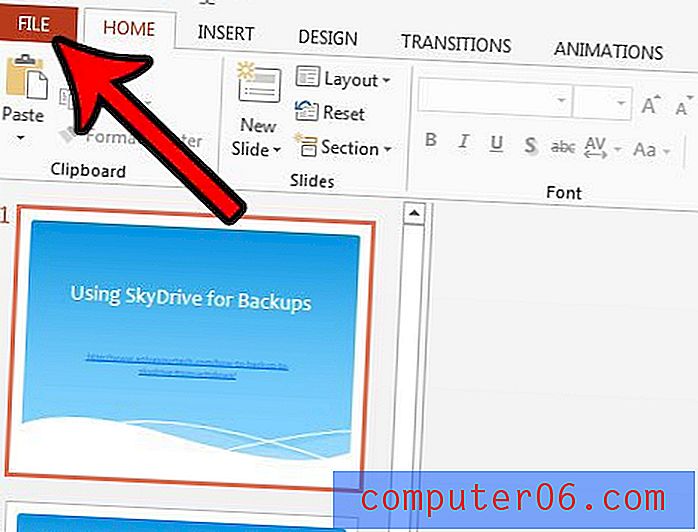Мога ли да назовам работен лист нещо различно от Sheet1, Sheet2 и т.н. в Excel 2013
Excel файловете често се отнасят до електронни таблици, но всъщност са файлове, наречени работни книги, и могат да съдържат множество електронни таблици в тях. Тези електронни таблици се наричат „работни листове“ и могат да се навигират, като щракнете върху раздел в долната част на електронната таблица.
Може би вече сте запознати с работни листове и може би дори сте измислили как да създадете нови. Но структурата за именуване по подразбиране за работни листове в Excel може да бъде малко неясна, така че може би ще търсите начин да ги опишете малко по-добре с име на име. За щастие нашето ръководство по-долу може да ви покаже как да назовете работен лист нещо различно от Sheet1, Sheet2, Sheet3 и т.н.
Как да използвате име на персонализиран работен лист в Excel 2013
Стъпките в тази статия бяха извършени в Microsoft Excel 2013. Обърнете внимание, че актуализирането на името на работен лист автоматично ще актуализира препратките във всякакви формули, които включват предишното име на работния лист, така че вашите формули трябва да продължат да функционират правилно.
Стъпка 1: Отворете вашия Excel файл в Excel 2013.
Стъпка 2: Намерете разделите на работния лист в долната част на прозореца.

Стъпка 3: Щракнете с десния бутон върху работния лист, който искате да преименувате, след което изберете опцията Преименуване .
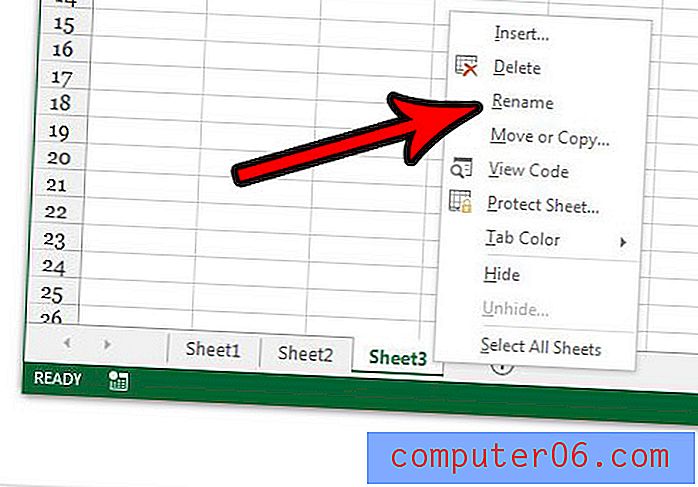
Въведете новото име на работния лист, след което натиснете Enter на клавиатурата си.
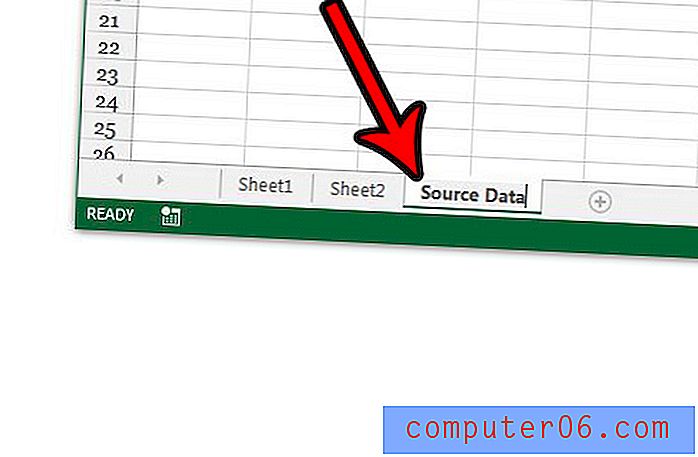
Имате ли много работни листове в Excel и бихте искали да се отървете от някои от тях, но не сте готови да ги изтриете? Научете как да скриете работни листове в Excel 2013, така че да запазите данните, но самите раздели на работния лист не се виждат в долната част на електронната таблица.